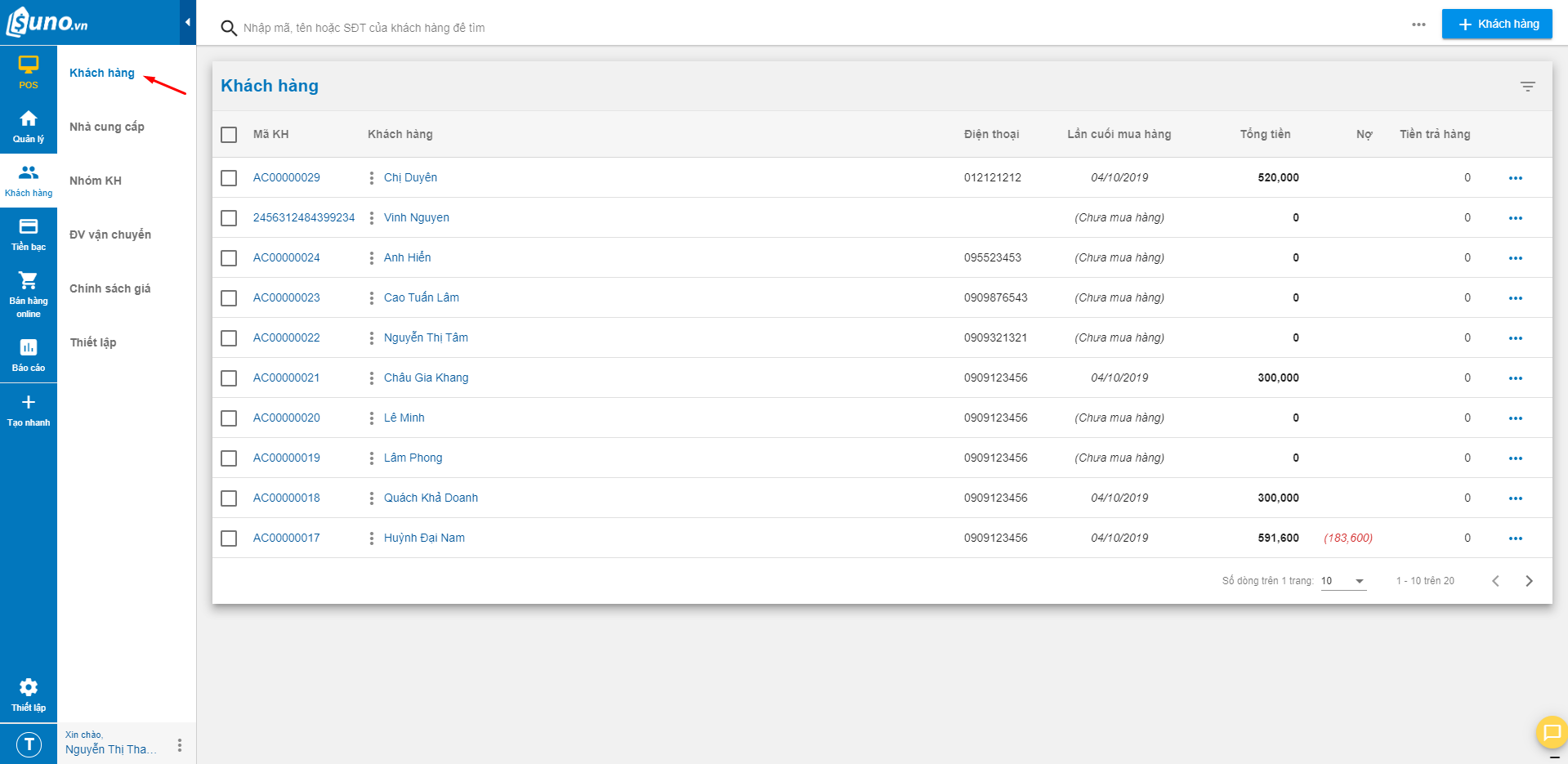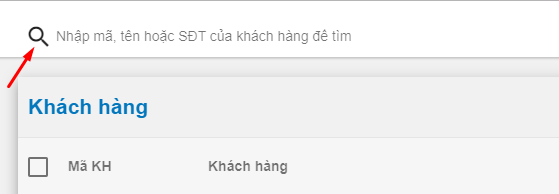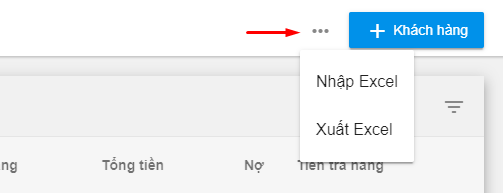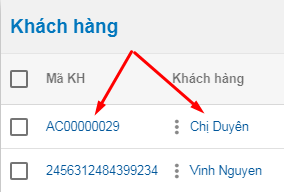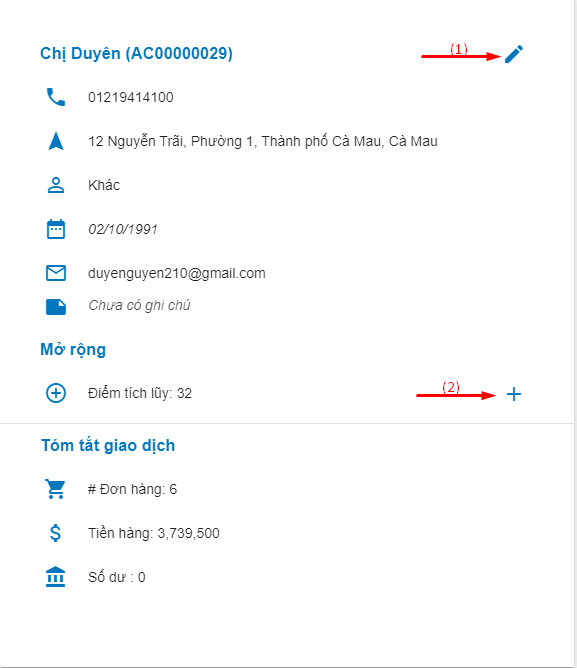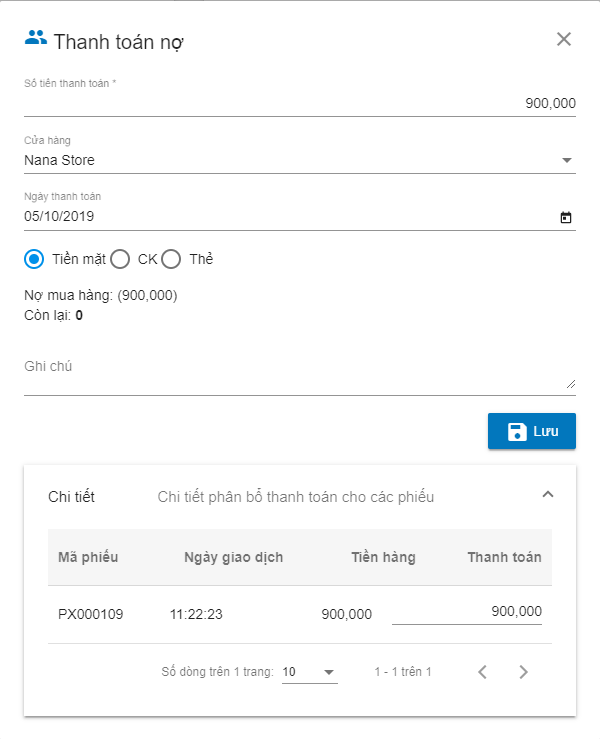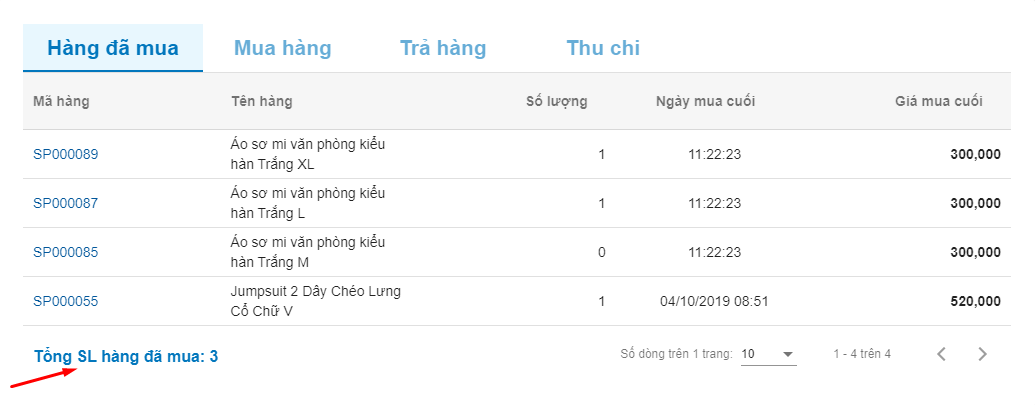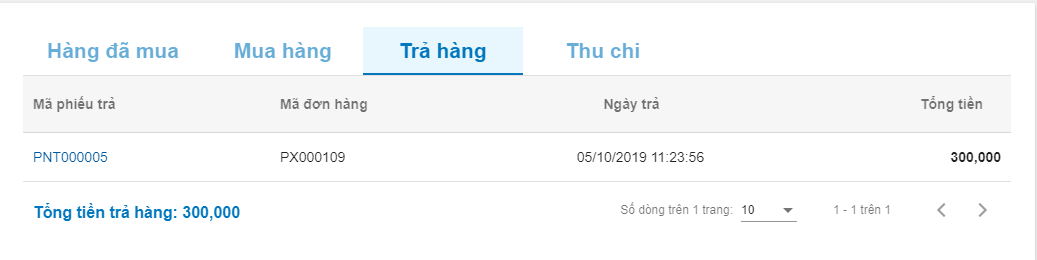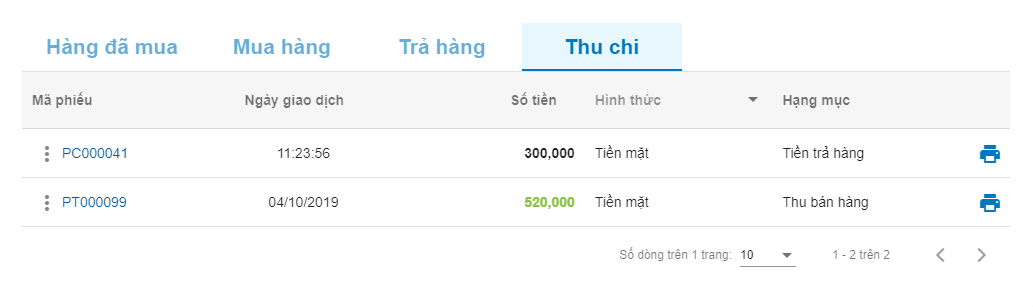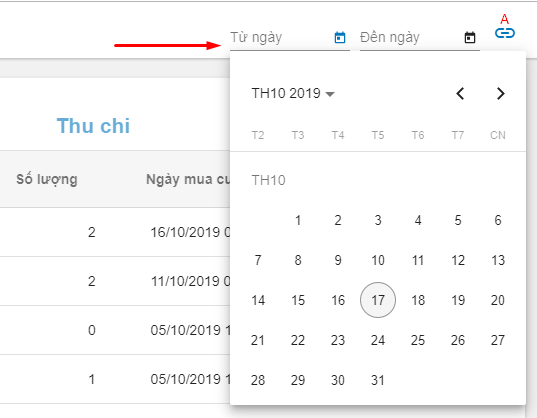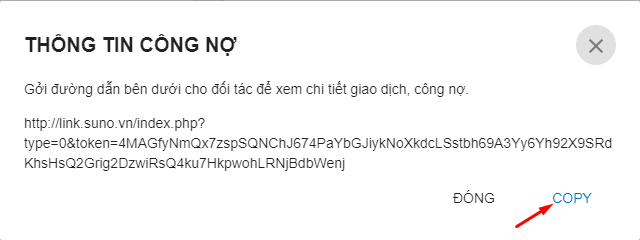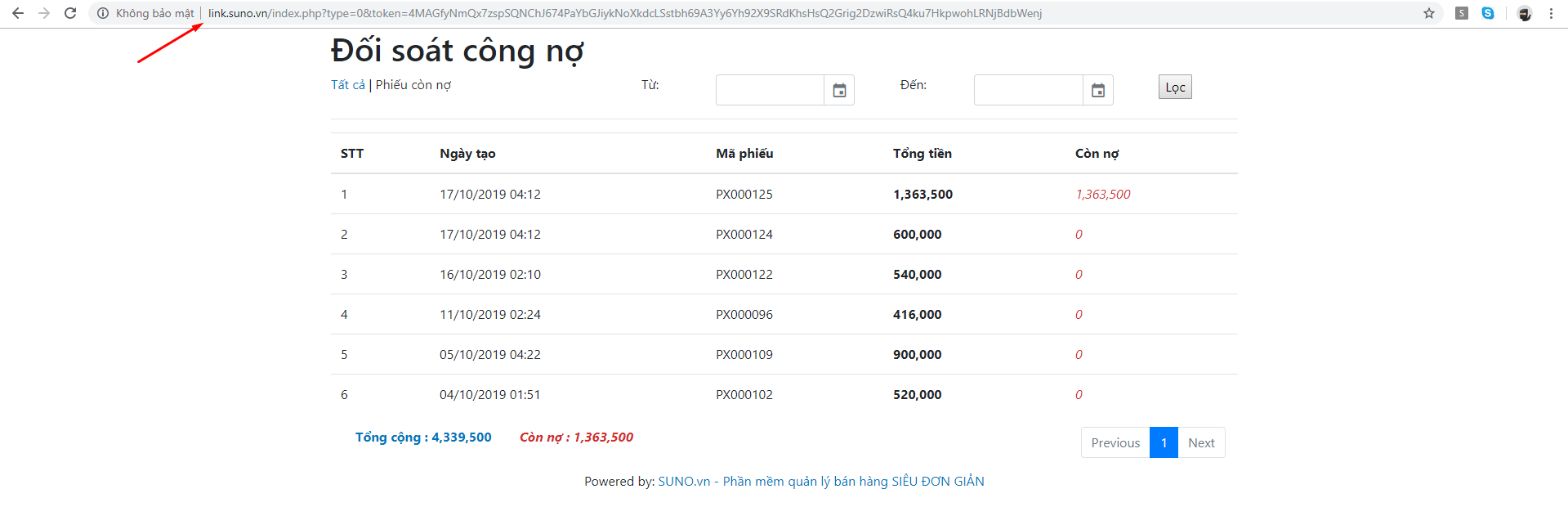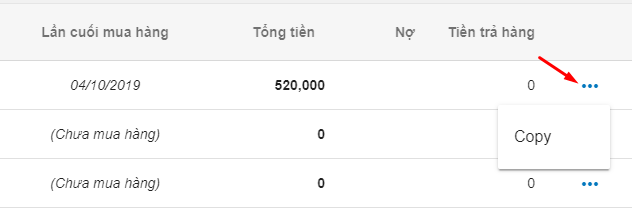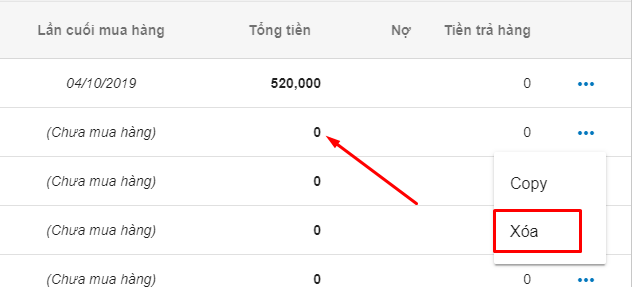- Khách hàng - Nhà cung cấp
Quản lý khách hàng
Để Quản lý khách hàng, vào mục Khách hàng.
Những thao tác để quản lý khách hàng:
1. Tìm kiếm khách hàng bằng mã, tên hoặc số điện thoại.
2. Nhập/Xuất Excel danh sách khách hàng.
- Nhập Excel: dùng để nhập danh sách khách hàng mới vào hệ thống (tìm hiểu thêm ở phần Tạo khách hàng).
- Xuất Excel: dùng để trích xuất danh sách khách hàng từ hệ thống ra.
3. Lọc khách hàng.
Có thể lọc được khách đã mua hàng và khách còn nợ:
- Khách đã mua hàng: những khách hàng đã phát sinh giao dịch trên phần mềm.
- Khách hàng còn nợ: những khách hàng có công nợ.
4. Xem thông tin chi tiết và thanh toán nợ KH.
Nhấn chuột vào mã hoặc tên của khách hàng để xem chi tiết của khách hàng đó.
Dưới đây là màn hình thông tin chi tiết khách hàng:
- Thông tin khách hàng.
Đây là những thông tin cơ bản của khách hàng. Khi tạo khách hàng, nếu đã điền đầy đủ thông tin thì sẽ hiển thị ở đây.
-
- Để thay đổi thông tin khách hàng, nhấn vào (1), sau đó chỉnh sửa và lưu.
- Điểm tích lũy: số điểm khách tích lũy trong quá trình mua hàng.
- Có thể chỉnh sửa điểm bằng cách nhấn vào (2).
- Tóm tắt giao dịch:
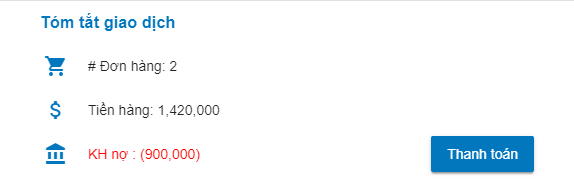
- Đơn hàng: tổng số đơn hàng Khách đã mua tại cửa hàng.
- Tiền hàng: tổng tiền hàng khách đã mua.
- KH nợ: hiển thị công nợ khách hàng.
Ngoài ra, tại đây ta cũng có thể thực hiện thanh toán nợ khách hàng.
Nhấn vào Thanh toán để tiến hành thu nợ
- Số tiền thanh toán: Điền số tiền mà khách thanh toán nợ.
- Cửa hàng: Khách thanh toán ở cửa hàng nào thì chọn cửa hàng đó.
- Ngày thanh toán: ngày thanh toán công nợ.
- Hình thức thanh toán: chọn Tiền mặt, CK hoặc Thẻ.
- Ghi chú: Nhập ghi chú khi thu nợ KH (nếu có).
- Chi tiết: khi khách nợ nhiều đơn, có thể 1 lần thu nợ cho các đơn hoặc thu theo đơn mà ta muốn (cần thu nợ ở đơn hàng nào, điền số tiền vào đơn hàng đó).
- Nhấn Lưu để thu nợ.
Thông tin mua hàng của 1 khách hàng bao gồm:
- Hàng đã mua: hiển thị danh sách và tổng số hàng hóa khách đã mua.
- Mua hàng: danh sách đơn hàng của khách hàng.
- Trả hàng: danh sách những đơn trả hàng của khách.
- Thu – chi: hiển thị danh sách phiếu thu – chi giữa khách và cửa hàng.
Để xem thông tin mua của khách hàng theo một khoảng thời gian, ta nhấn và chọn khoảng thời gian muốn tìm:
Để đối soát công nợ khách hàng, nhấn chọn (A) để mở pop-up chứa link đối soát công nợ. Ta gửi đường dẫn này cho khách hàng để khách kiểm tra và đối soát công nợ.
5. Copy và xóa khách hàng.
- Copy khách hàng: để tạo mới một khách hàng khác có thông tin giống khách cũ.
- Xóa khách hàng: xóa một khách hàng (chưa có giao dịch) khỏi hệ thống.
6. Các tiện ích khác
Có thể chọn nhiều khách hàng cùng lúc và lựa chọn các tiện ích:
- Xuất Excel: Xuất excel danh sách khách hàng tự chọn.
- Tạo CTKM (chương trình khuyến mãi). Tham khảo thêm ở phần 6.Khuyến mãi
- Tạo CSG (chính sách giá). Tham khảo thêm ở phần 9.Chính sách giá